Como Usar a Nova Função de Gerar Imagens com IA no WhatsApp + Aprenda a Animar!
O WhatsApp não para! A nova função de geração de imagens por inteligência artificial (IA) chegou com tudo e promete transformar a forma como você se comunica. E não para por aí — também é possível animar essas imagens, deixando seus chats, grupos e status muito mais dinâmicos e criativos.
Se você quer aprender como gerar imagens por IA no WhatsApp, como animar essas imagens e ainda ter acesso a exemplos práticos de comandos (prompts), vem comigo que esse tutorial tá imperdível!
🚀 O que é a função de gerar imagens por IA no WhatsApp?
O WhatsApp lançou uma funcionalidade que permite aos usuários criar imagens diretamente nas conversas usando inteligência artificial, sem sair do app. Isso é possível graças à integração com modelos generativos (Meta AI).
Com comandos simples, você descreve o que quer e… pimba! A imagem aparece na sua tela em segundos.
📱 Como ativar e usar a função de gerar imagens no WhatsApp
✅ Passo 1: Verifique se você tem acesso
- Atualize seu WhatsApp na Google Play ou App Store.
- A função está chegando gradualmente. Se não aparecer, aguarde as atualizações ou ative o recurso de testes Beta, se disponível.
✅ Passo 2: Acesse a IA no WhatsApp
- Abra qualquer chat (ou crie um chat com o Meta AI).
- Digite “/imagine” seguido do que você quer gerar.
👉 Exemplo:/imagine Um astronauta andando de skate em Marte, estilo cyberpunk - Aguarde alguns segundos e a imagem gerada aparecerá na conversa.
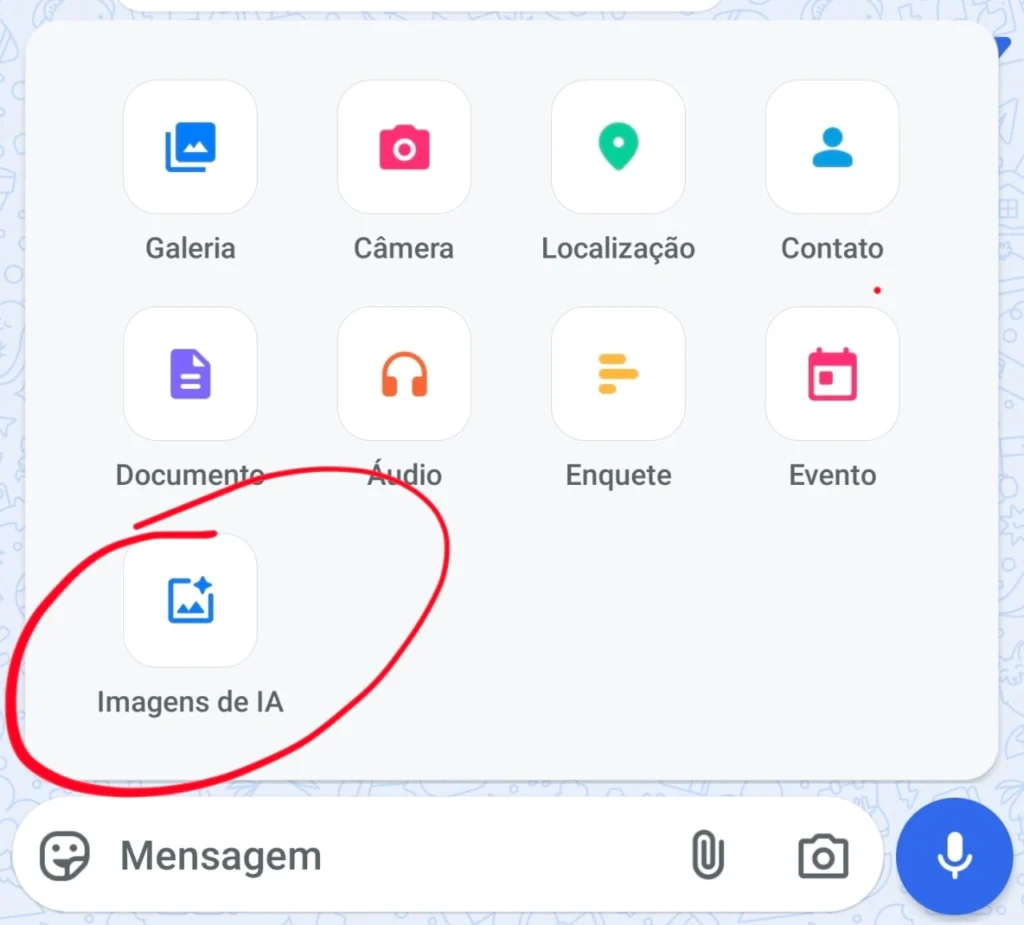
✨ Como ANIMAR a imagem gerada no WhatsApp
Depois que sua imagem IA estiver pronta, você verá uma opção (ou ícone) chamada “Animar” logo abaixo da imagem.
✅ Passo a passo para animar:
- Toque na imagem gerada.
- Clique no botão “Animar”.
- O WhatsApp vai criar um vídeo curto (GIF ou MP4) com movimentos sutis, como:
- Zoom in/out
- Efeito de movimento lateral
- Ondulação e transições suaves
- Envie o vídeo animado direto no chat, status ou grupos.
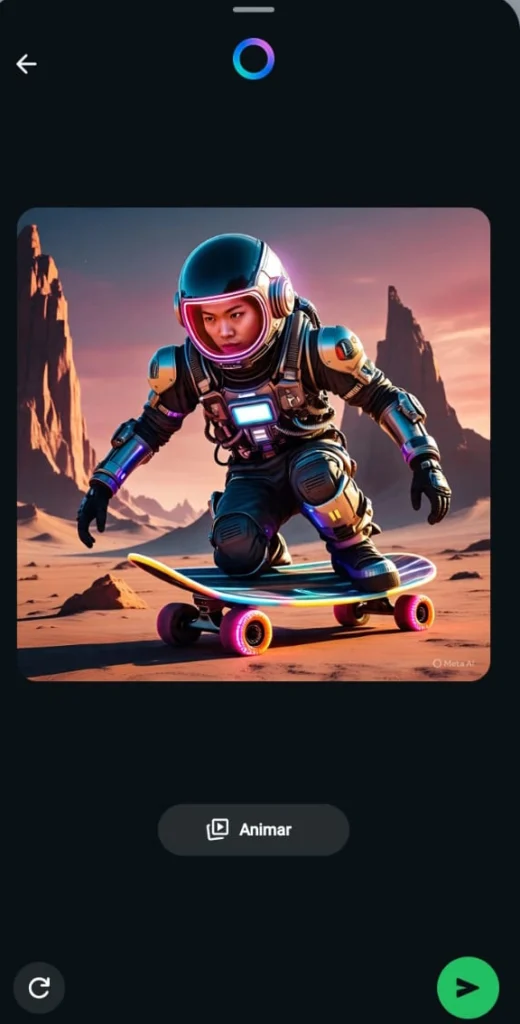
🧠 Exemplos de comandos prontos para gerar imagens no WhatsApp IA
🌌 Cenários incríveis:
/imagine Uma cidade futurista iluminada à noite com carros voadores/imagine Um castelo flutuante nas nuvens, estilo fantasia medieval
🐶 Coisas fofas:
/imagine Um cachorro da raça golden retriever vestido de super-herói/imagine Um gatinho astronauta flutuando no espaço
👾 Coisas engraçadas:
/imagine Um dinossauro andando de patinete no centro de São Paulo/imagine Um panda tomando café em um escritório, estilo desenho animado
🎨 Estilo artístico:
/imagine Uma pintura a óleo de um pôr do sol na praia/imagine Uma ilustração futurista neon de um robô DJ
🚀 Dicas para gerar imagens ainda melhores:
- Seja bem específico na descrição.
- Inclua estilo, cenário, emoção e até cores.
- Teste variações: “estilo 3D”, “realista”, “animação”, “cyberpunk”, “fantasia”, etc.
🏆 Vantagens de usar IA no WhatsApp:
- Não precisa instalar nenhum app extra.
- Criação rápida e intuitiva.
- Dá pra transformar qualquer ideia maluca em imagem (e agora, até em animação).
- Ótimo pra memes, convites, ideias criativas ou até trabalho.
🔍 Perguntas Frequentes (FAQ)
📌 A função de gerar imagens IA é gratuita?
Sim, mas pode ter limites diários, dependendo da sua conta ou versão.
📌 Não apareceu pra mim. E agora?
A função está sendo liberada aos poucos. Mantenha o app atualizado ou ative a versão Beta.
📌 Posso usar em grupos?
Sim! Basta digitar o comando /imagine no grupo, e todos verão a imagem gerada.
🎯 Conclusão:
O WhatsApp subiu de nível! Com a nova função de gerar imagens por IA e animá-las, você tem uma poderosa ferramenta criativa na palma da mão. Seja pra se divertir, trabalhar ou criar conteúdo, as possibilidades são infinitas.
💡 Dica bônus: Combine isso com ferramentas externas de edição, e suas criações podem ficar ainda mais profissionais.
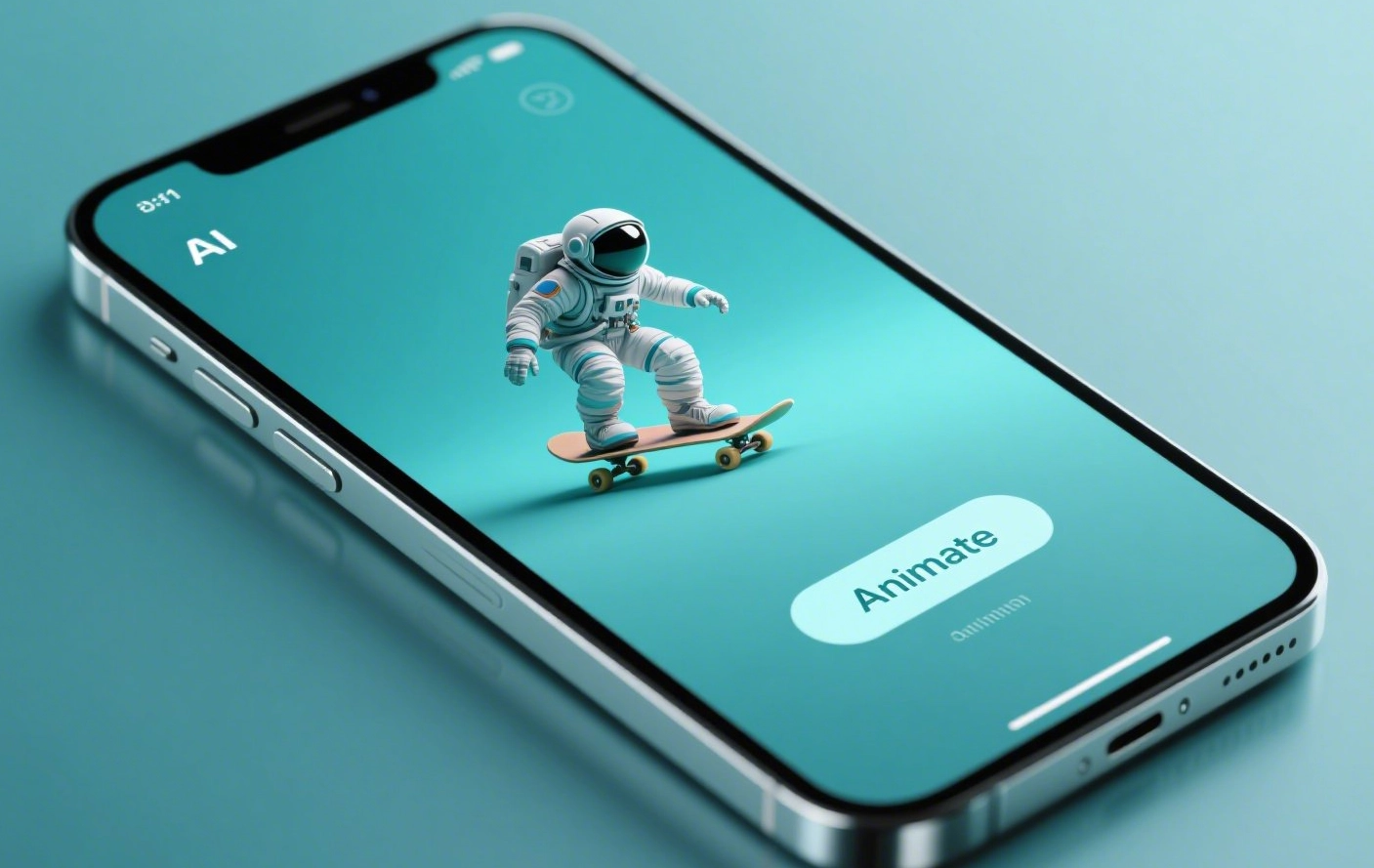

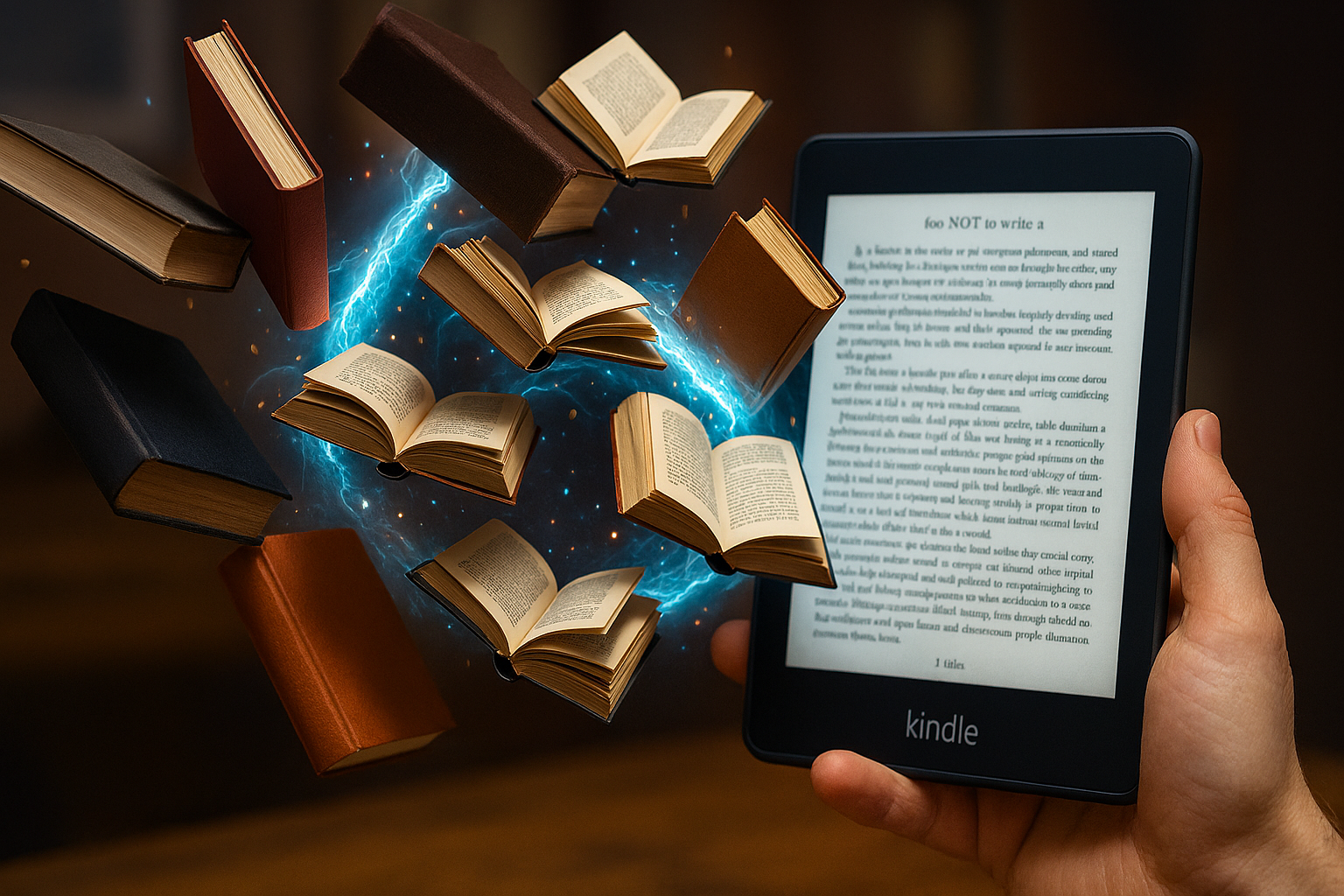

Publicar comentário